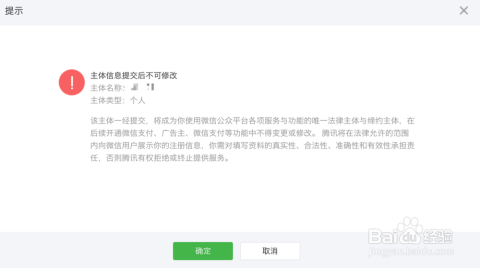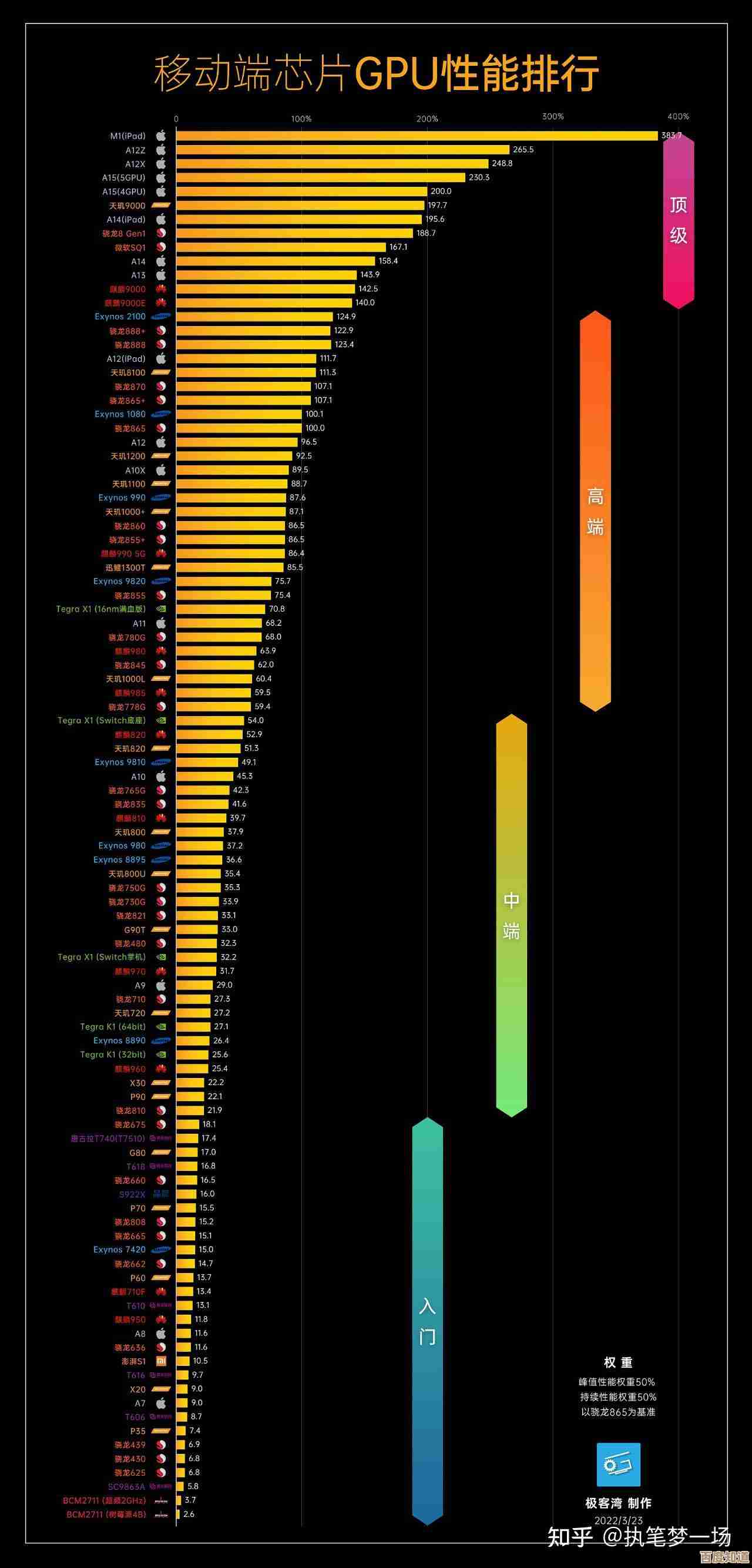Windows 11系统开启GPU渲染功能详细操作指南
- 问答
- 2025-11-04 11:52:21
- 9
首先需要明确一点,所谓的“开启GPU渲染功能”在Windows 11中并不是一个单一的开关,它根据您想要优化的具体应用场景而有所不同,主要分为三大类:图形设置全局优化、特定应用(如浏览器和游戏)的GPU加速,以及专业软件的GPU渲染设置,本指南将详细覆盖这些方面。
第一部分:全局图形设置——指定高性能GPU(主要针对笔记本电脑)
如果你的电脑,特别是笔记本电脑,配备了多个显卡(例如一个集成显卡和一个独立显卡),你可能希望强制系统或特定程序使用性能更强的独立显卡来进行渲染,以获得更流畅的体验,这是最基础的“开启GPU渲染”的操作。
操作步骤如下:
- 在任务栏的搜索框中输入“图形设置”并点击打开这个系统设置项,这是进行全局图形性能管理的入口。
- 打开后,你会看到一个标题为“图形性能偏好”的界面,你可以选择要为哪个应用设置图形性能,有两个选项:“桌面应用”和“Microsoft Store应用”,根据你要优化的程序类型进行选择,大多数传统软件(如游戏、浏览器)都属于“桌面应用”。
- 选择好类型后,点击“浏览”按钮,在弹出的文件选择窗口中,找到并选中你想要强制使用高性能GPU的应用程序的可执行文件(.exe文件),如果你想让Chrome浏览器使用独显,就找到chrome.exe;如果是一款游戏,就找到游戏的启动程序。
- 选择好应用后,它就会出现在下方的列表中,点击这个应用,然后点击“选项”按钮。
- 接下来会弹出一个重要的选择窗口,系统会提供三个选项:
- 让Windows决定:这是默认选项,由系统自动分配显卡,可能无法保证始终使用高性能GPU。
- 节能:此选项会强制程序使用功耗较低的那个GPU(通常是集成显卡)。
- 高性能:此选项会强制程序使用性能最强的那个GPU(即独立显卡)。
- 毫无疑问,这里我们选择“高性能”,然后点击“保存”。 根据微软官方支持文档(来源:微软官方网站关于图形设置的说明),完成此操作后,当你下次启动这个应用程序时,系统就会按照你的设置,优先使用指定的高性能GPU来进行渲染和计算。
第二部分:开启浏览器内的GPU硬件加速
现代浏览器(如Chrome、Edge、Firefox)都内置了“硬件加速”功能,这个功能的作用是,将一部分原本由电脑中央处理器(CPU)承担的页面渲染、视频解码等繁重任务,卸载到图形处理器(GPU)上,由于GPU更擅长处理这类并行的图形计算,开启后通常能提升网页滚动的流畅度、视频播放的效能,并降低CPU的占用率。
以最常用的Microsoft Edge和Google Chrome为例,开启方法几乎一致:
- 打开Edge或Chrome浏览器。
- 点击浏览器窗口右上角的三个点(菜单按钮),选择“设置”。
- 在设置页面的左侧菜单中,找到并点击“系统”选项。
- 在“系统”设置页面中,找到“使用硬件加速(如果可用)”这一选项。
- 确保这个选项的开关是处于“开启”状态,如果它原本是关闭的,开启后需要完全关闭浏览器再重新启动,设置才会生效。 根据Google Chrome帮助文档和Microsoft Edge帮助文档(来源:各自浏览器的官方帮助页面),这是提升浏览器性能的关键设置之一,需要注意的是,极少数情况下,如果显卡驱动过于老旧或不兼容,开启此功能可能导致浏览器崩溃或显示异常,如果遇到问题可以尝试关闭它。
第三部分:游戏与专业软件中的GPU渲染
对于游戏和专业软件(如Blender、Adobe Premiere Pro、DaVinci Resolve等),“GPU渲染”通常是软件内部的核心设置,而不是在Windows系统层面开启的。
- 游戏:绝大多数现代游戏在开发时就已经默认使用GPU进行渲染,你可以在游戏的“画面设置”或“图形设置”中,找到相关的选项,比如选择使用哪张显卡(对于多显卡电脑),或者调整纹理质量、抗锯齿等,这些调整的本质就是改变GPU的渲染负载和效果。
- 专业软件:以三维渲染软件Blender为例,它在渲染设置中提供了明确的渲染引擎选择,你需要进入渲染属性面板,在“渲染引擎”中选择如Cycles,然后在下方的“设备”选项中,将默认的“CPU”切换为“GPU”(如你的NVIDIA或AMD显卡),根据Blender官方手册(来源:Blender官方文档),这样会将所有的渲染计算工作从CPU转移到性能更强的GPU上,从而大幅缩短渲染时间,类似地,视频编辑软件在输出视频时,也通常有“硬件编码”选项(如NVIDIA NVENC、AMD AMF),这同样是利用GPU来加速视频的编码过程。
第四部分:更新显卡驱动程序
无论进行上述哪种优化,保持显卡驱动程序为最新版本都是至关重要的,新的驱动程序不仅会修复错误,还会为最新的游戏和应用程序提供性能优化和更好的兼容性。
更新方法:
- 对于NVIDIA显卡用户,建议使用“NVIDIA GeForce Experience”应用程序,它会自动提醒并帮助你一键下载安装最新驱动。
- 对于AMD显卡用户,可以使用“AMD Software: Adrenalin Edition”应用程序来完成同样的操作。
- 你也可以通过设备管理器来更新驱动:右键点击开始按钮,选择“设备管理器”,展开“显示适配器”,右键点击你的显卡,选择“更新驱动程序”。
在Windows 11中“开启GPU渲染”是一个多层面的过程,你需要根据你的具体需求,在不同的层面进行设置:通过系统的“图形设置”为程序指定高性能显卡;在浏览器中开启“硬件加速”以提升网页体验;在游戏和专业软件内部选择正确的GPU渲染选项以释放最大性能,确保显卡驱动处于最新状态是所有优化生效的基础,完成这些步骤后,你的电脑图形处理能力应该能得到有效提升。
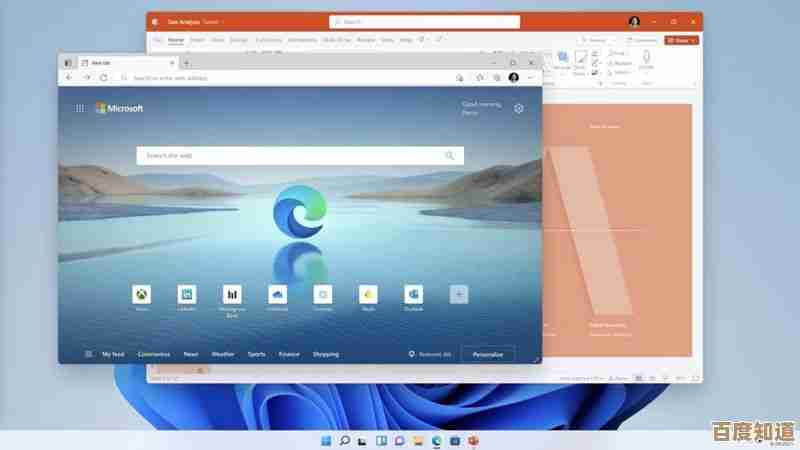
本文由水靖荷于2025-11-04发表在笙亿网络策划,如有疑问,请联系我们。
本文链接:http://www.haoid.cn/wenda/56443.html